【Power Autoamte Desktop】無料のRPAツールを使ってみた!インストールから自動実行は?

毎日、仕事でパソコンを使う方は多いと思います。
もちろん仕事以外でも使う場合もありますね。
その場合、PCの電源を入れたら、
最初にする事って決まっている場合が多いですよね。
また、同じ処理を何回もしなくてはいけない場合も……
単純な事であるけれど、
毎日、何回もすること
その処理を自動化できれば楽になりますよね。
プログラミングはできないし、
人に頼む費用もない……
そんな方におすすめの無料のツールがあります!

毎日、複数のWebサイトを確認するんだよね

ブラウザを開いて、一つずつサイトを開くんだけど

毎回、面倒なんだよね

その処理、無料で自動化できるツールがあるよ

教えて!
「RPA」って聞いたことありますか?
今回は、MicrosoftのRPAツール「Power Automate Desktop」
無料で使えるのでご紹介したいと思います。
Contents
「Power Autoamte Desktop」とは?
「Power Autoamte Desktop」は、
Windows 10 ユーザーは追加費用なしで利用できます。
うれしいですよね。
どんなことができるかというと
例えば
専用ファイルとフォルダー アクションを使用してドキュメントをすばやく整頓
Web および Excel の自動化を使用して、Web サイトからデータを正確に抽出し、Excel ファイルに保存します
デスクトップ自動化機能を適用して、作業をオートパイロットにします
引用:Power Automate Desktop の概要 – Power Automate | Microsoft Docs
簡単な単純作業だけど
時間がかかる処理など
できそうですよね。
今までは、これらのことをするのに
例えばEXCELのVBAなどの
プログラム作成してできたことなどが、
比較的簡単にできるようになりました。
個人で思い通りに作成できれば、
今後の時間短縮ができますよね。
このようなRPAツールは有料でしたが、
Windows 10 ユーザーは、無料で使えるので、
使ってみても損はないです!
「Power Autoamte Desktop」のできること
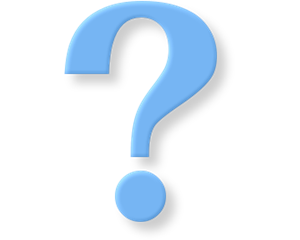
・Webブラウザーを開く、閉じる
・Web フォーム入力
・Web ページのボタンを押す
・指定のWEBページのデータ内容をテキストファイルやEXCELファイルに書き込み
・指定のWEBページのスクリーンショットを取得
などなど
Web オートメーション アクションを組み合わせると
いろいろな事ができますよ。
便利ですよね。
「Power Autoamte Desktop」のインストール
サイトにアクセス
こちらの「Power Autoamte Desktop」のサイトにアクセスします。
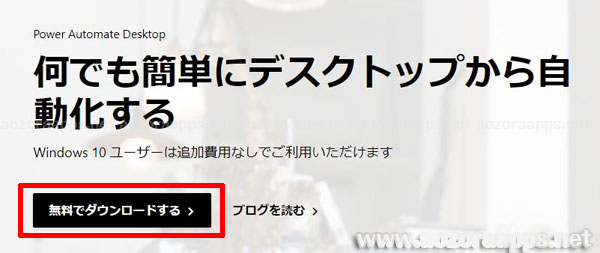
Windows 10 ユーザーは追加費用なしでご利用いただけます
「無料でダウンロードする」をクリック
ダウンロードファイル
![]()
ダウンロードしたファイルの
「Setup.Microsoft.PowerAutomateDesktop」
をダブルクリック
Power Automate Desktopの設定
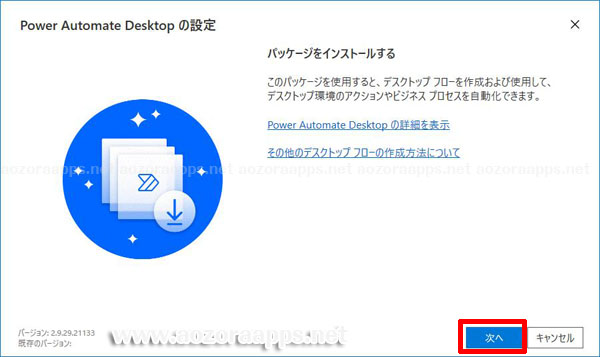
このパッケージを使用すると.デスクトップフローを作成および使用して、
デスクトップ環境のアクションやビジネスプロセスを自動化できます。
Power Automate Desktop の詳細を表示
その他のデスクトップフローの作成方法について
「次へ」をクリック
インストールの詳細
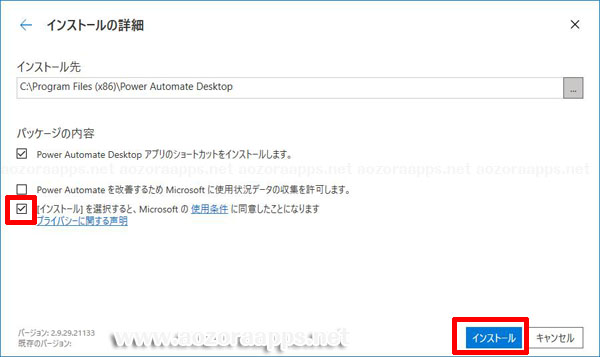
同意の箇所をチェックして「インストール」をクリック
インストール中…
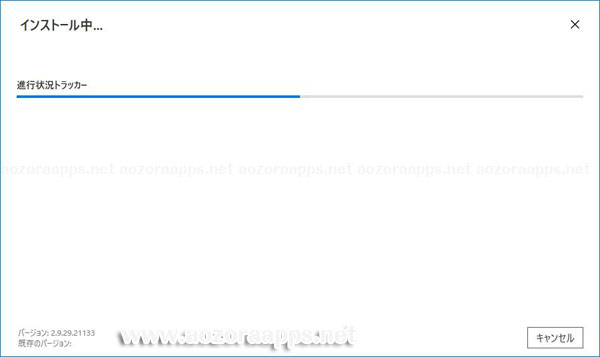
進行状況トラッカー
しばらく待ちます
インストール成功
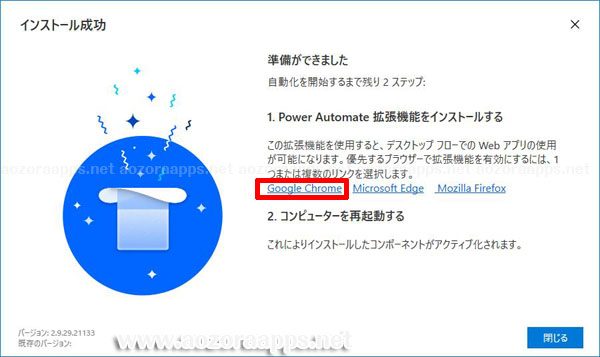
準備ができました
自動化を開始するまで残り2ステップ:
1.PowerAutomate拡張機能をインストールする
この拡張機能を使用すると、デスクトップフローでのWebアプ|リの使用
が可能になります。優先するブラウザーで拡張機能を有効にするには、1
つまたは複数のリンクを選択します。
Google Chrome Microsoft Edqe Mozilla Firefox
2.コンピューターを再起動する
これによりインストールしたコンポーネントがアクティブ化されます。
インストール成功の画面のGoogle Chromeのリンクをクリックすると、
拡張機能の追加ができます。
※使うブラウザの拡張機能を追加してください
Google Chromeの拡張機能の追加
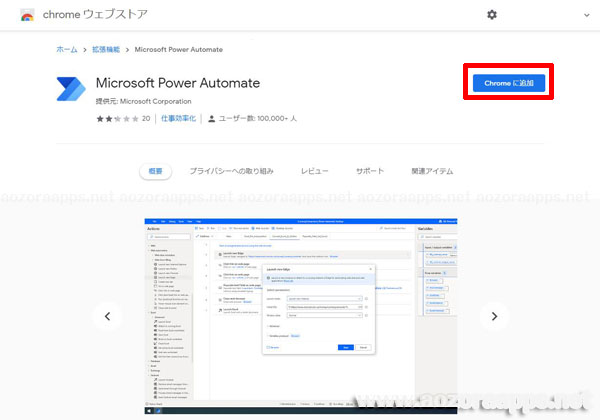
「Chromeに追加」をクリック
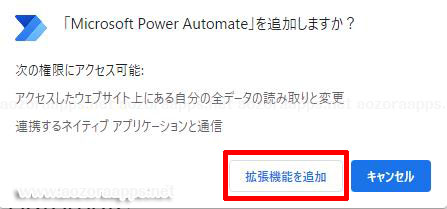
アクセスしたウェブサイト上にある自分の仝データの読み取りと変更
連携するネイティブアプリケーションと通信
「拡張機能を追加」をクリック
Mozilla Firefoxの拡張機能の追加

「Add to Firefox」をクリック
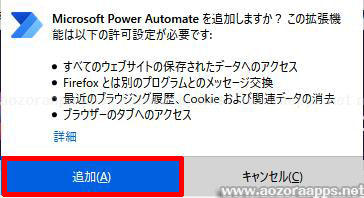
「追加」をクリック
追加されました!
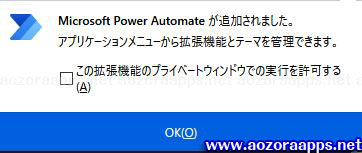
コンピューターの再起動
コンピューターを再起動します。
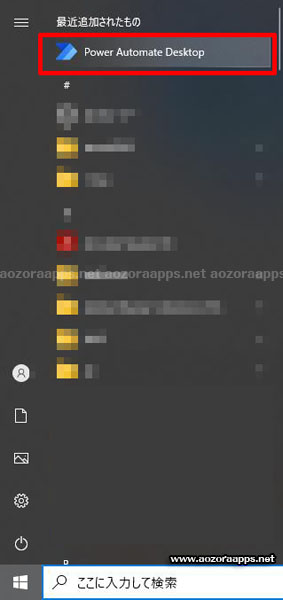
スタートをクリックすると
最近追加されたもの
「Power Autoamte Desktop」
がありますね。
Power Automate Desktopの起動
起動してみました
Microsoft Power Autoamte Desktop にサインイン
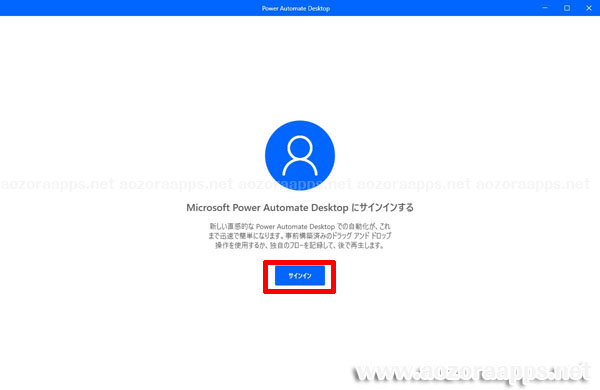
新しい直感的なPowerAutomateDesktopでの自勧化が、これ
まで迅速で簡単になります。事前構築済みのドラッグアンドドロップ
操作を使用するか、独自のフローを記録して、後で再生します。
「サインイン」をクリック
メールアドレス入力
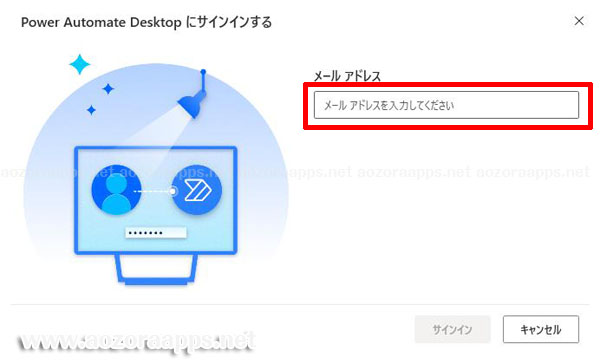
Microsoftアカウントで使用しているメールアドレスを入力して
サインインをクリックしました。
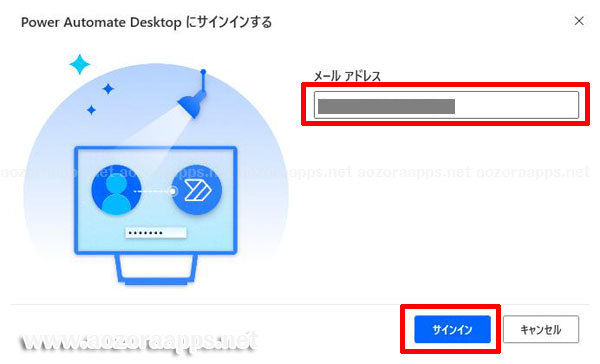
パスワード入力
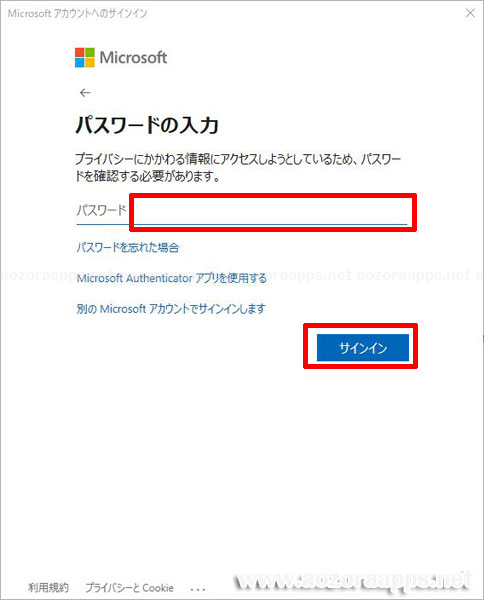
プライバシーにかかわる情報にアクセスしようとしているため、パスワー
ドを確認する必要があります。
パスワードを入力して
「サインイン」をクリック
サインインの成功
サインインが成功すると
次の画面が表示されます。
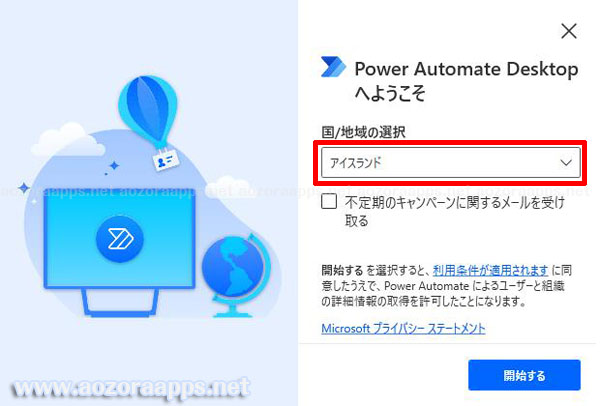
Power Automate Desktopへようこそ
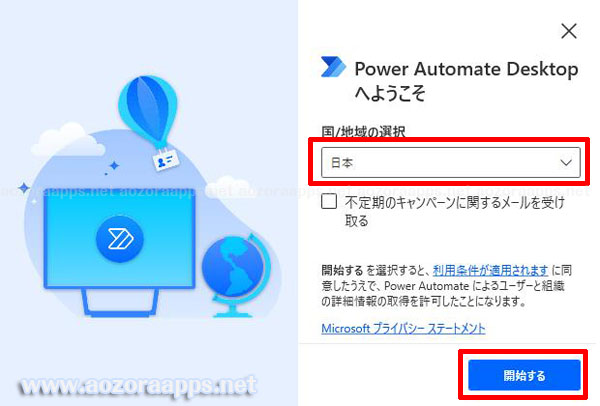
意したうえで、Power Automate によるユーザーと組織
の詳細情報の取得を許可したことになります。
国/地域の選択で
「日本」を選択し
「開始する」をクリック
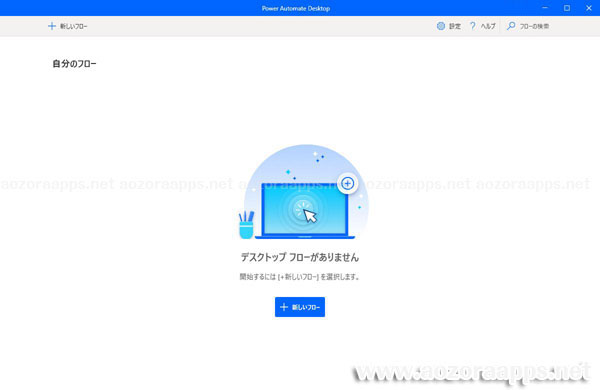
Power Automate Desktopが起動しました
Power Automate Desktopの使い方
フローの作成をすることになります。
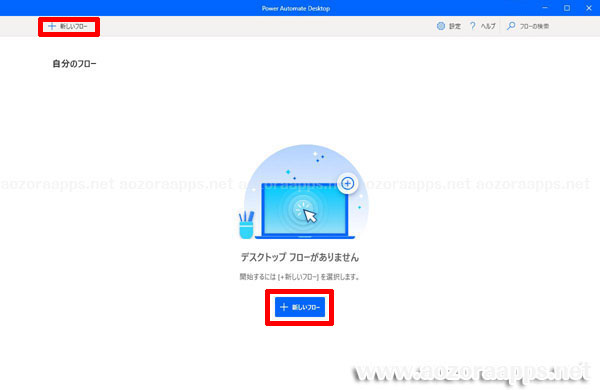
左上か、または中央下部の「新しいフロー」をクリック
フローの作成
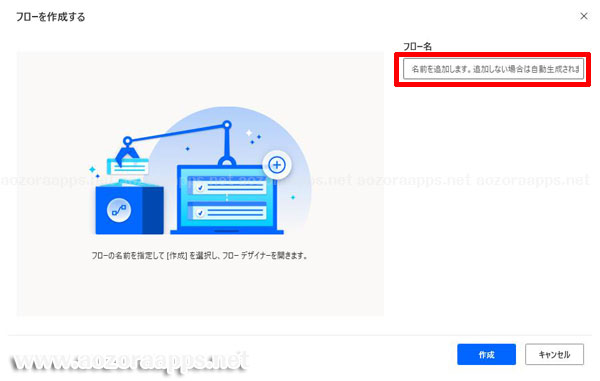
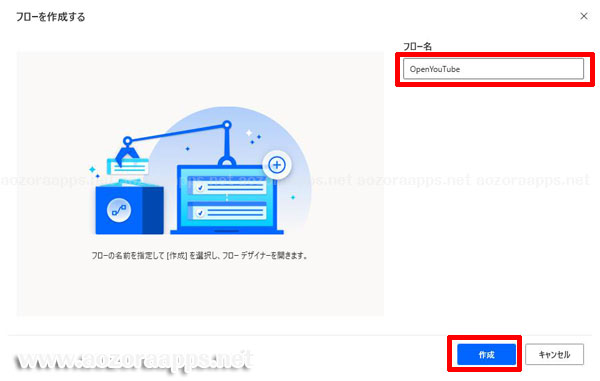
フロー名を入力しました
今回、テストで
「OpenYouTube」と入力
「作成」をクリック
自分のフロー
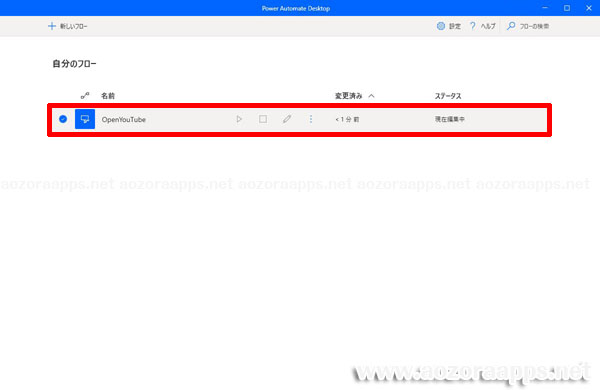
自分のフローの一覧に
先ほど入力した名前のフローが表示されました。
フローを作成する画面が表示されます。
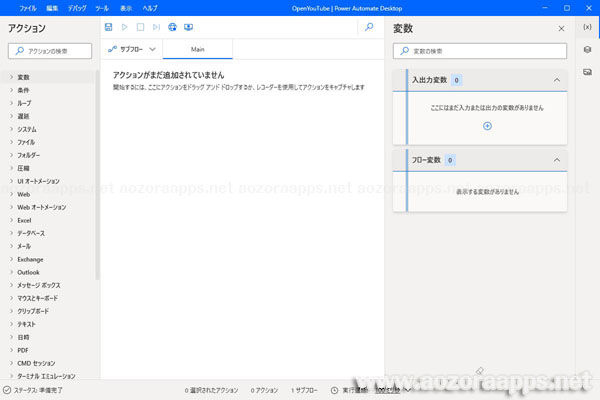
新しいChromeを起動する1
Chromeを起動してYoutubeを表示したいと思います。
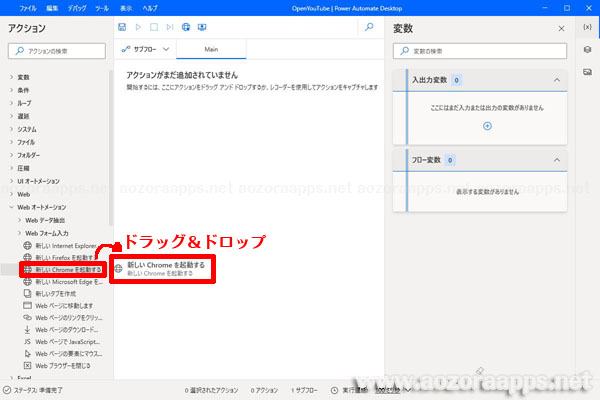
Webオートメーション➡新しいChromeを起動する
右横の真ん中の画面中央にドラッグ&ドロップ
新しいChromeを起動する2
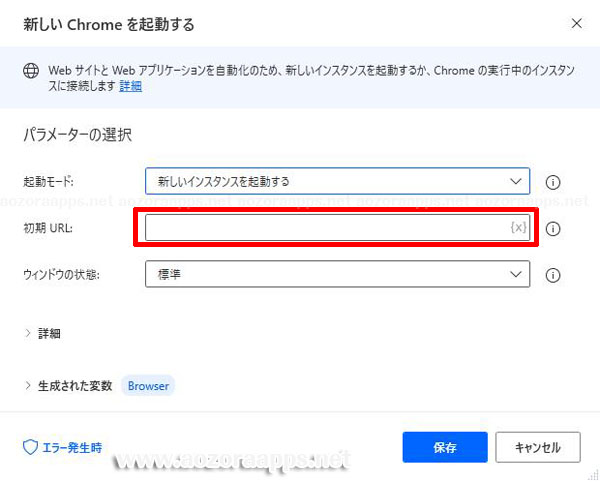
Chmmeの実行中のインスタンスに接続します
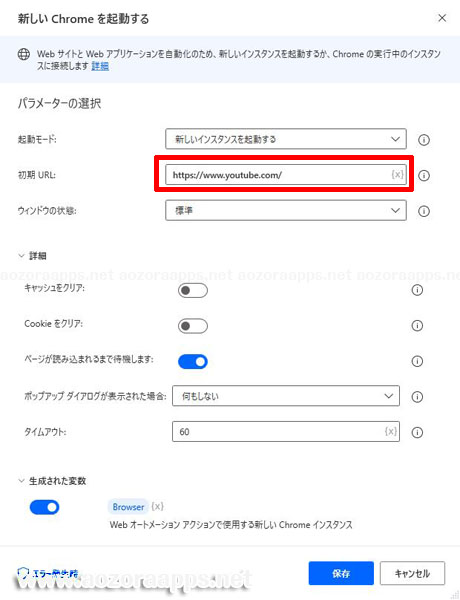
パラメーターの選択
初期URLを設定して
「保存」をクリック
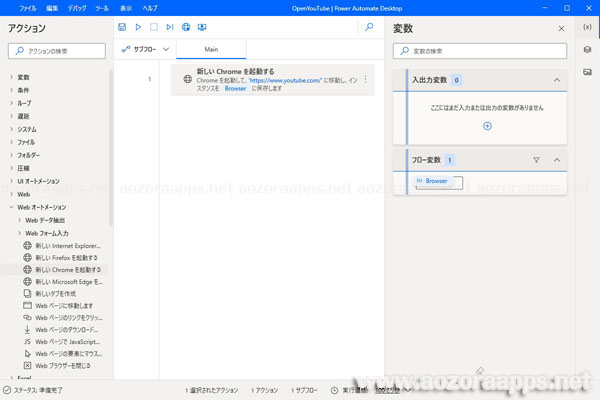
アクションの画面で
「新しいChromeを起動する」が追加されました
アクションの実行
実行してみます。
「▶」をクリック
Youtubeが新しいChromeで起動しました!
簡単な処理でしたが、どうだったでしょうか。
複数の処理を続けて行うと
ワンクリックでできるので便利ですよね。
まとめ
MicrosoftのRPAツール「Power Automate Desktop」
たくさんの機能があるので
どのようなアクションを自動化したらいいか悩みますよね。
まずは、
「デスクトップ アクションのリファレンス」があるので
できることを確認するとよいと思います。
「条件」と「ループ」を使いこなすと
もっと複雑な処理ができるので
よいかと思います。
アクションを追加して
すぐテストができるので
まずは簡単な処理から始めると楽しいかもしれませんね。




